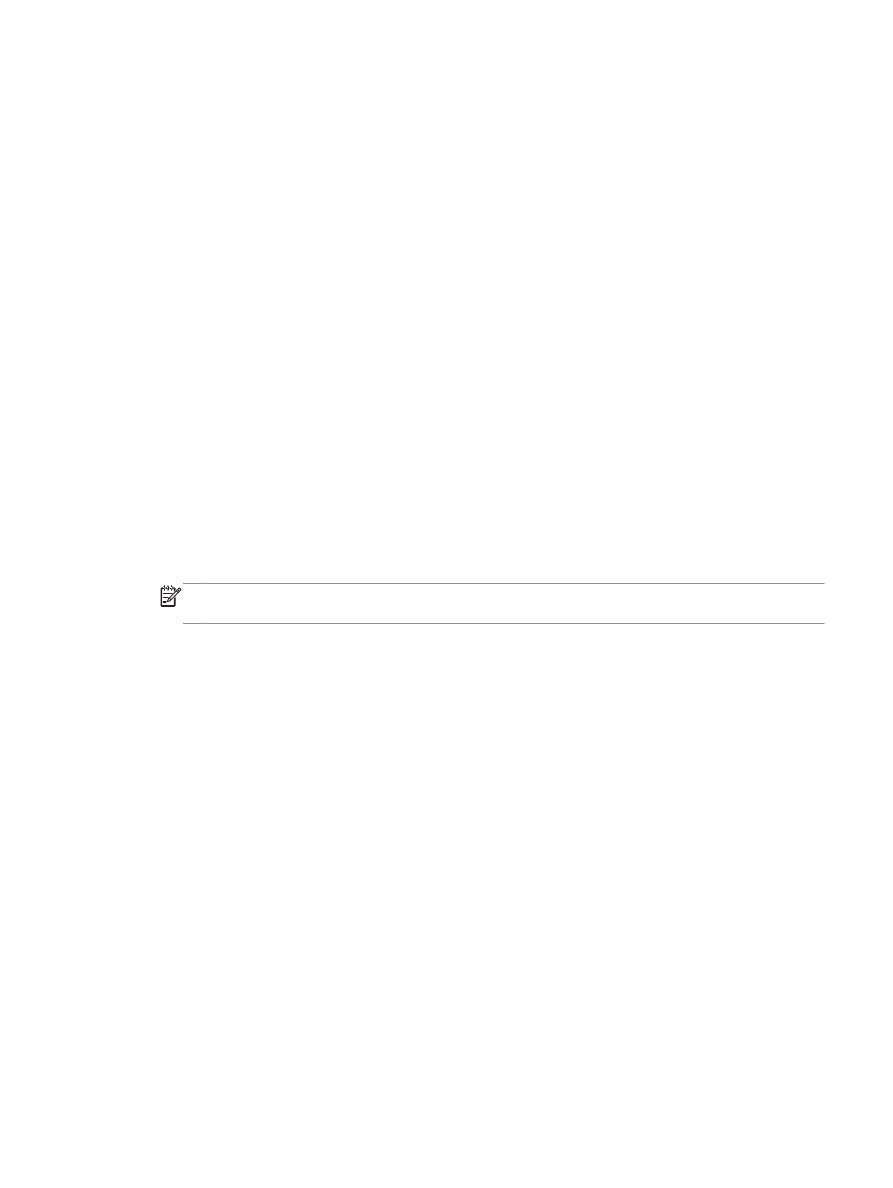
Σάρωση σε Mac
Χρησιμοποιήστε το λογισμικό HP Scan για να σαρώσετε εικόνες σε υπολογιστή Mac.
1.
Τοποθετήστε το έγγραφο πάνω στη γυάλινη επιφάνεια του σαρωτή ή στον τροφοδότη εγγράφων.
2.
Ανοίξτε το φάκελο Εφαρμογές και κάντε κλικ στο στοιχείο Hewlett-Packard. Κάντε διπλό κλικ
στο στοιχείο HP Scan.
3.
Ανοίξτε το μενού HP Scan και κάντε κλικ στην περιοχή Προτιμήσεις. Στο αναδυόμενο μενού
Σαρωτής επιλέξτε το προϊόν από τη λίστα και επιλέξτε Συνέχεια.
4.
Για να χρησιμοποιήσετε τις τυπικές προκαθορισμένες ρυθμίσεις, που φέρνουν αποδεκτά
αποτελέσματα για εικόνες και κείμενο, κάντε κλικ στο κουμπί Σάρωση.
Για να χρησιμοποιήσετε προεπιλογές που έχουν βελτιστοποιηθεί για εικόνες ή έγγραφα κειμένου,
ενεργοποιήστε μια προεπιλογή από το αναδυόμενο μενού Προεπιλογές σάρωσης. Για να
προσαρμόσετε τις ρυθμίσεις, κάντε κλικ στο κουμπί Επεξεργασία. Όταν θα είστε έτοιμοι για τη
σάρωση, κάντε κλικ στο κουμπί Σάρωση.
5.
Για να σαρώσετε περισσότερες σελίδες, τοποθετήστε την επόμενη σελίδα και κάντε κλικ στο κουμπί
Σάρωση. Για να προσθέσετε νέες σελίδες στην τρέχουσα λίστα, κάντε κλικ στην επιλογή
Προσάρτηση στη λίστα. Επαναλάβετε μέχρι να σαρωθούν όλες οι σελίδες.
6.
Κάντε κλικ στο κουμπί Αποθήκευση και, στη συνέχεια, περιηγηθείτε στο φάκελο του υπολογιστή
στον οποίο θέλετε να αποθηκεύσετε το αρχείο.
ΣΗΜΕΙΩΣΗ
Για να εκτυπώσετε απευθείας τις σαρωμένες εικόνες, κάντε κλικ στο κουμπί
Εκτύπωση.
ELWW
Σάρωση σε Mac
57